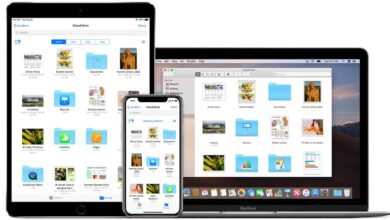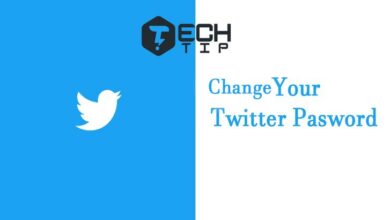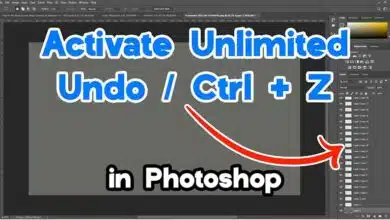چگونه بوت لودر اندروید را باز کنیم ؟ (آموزش رسمی باز کردن Boot Loader)
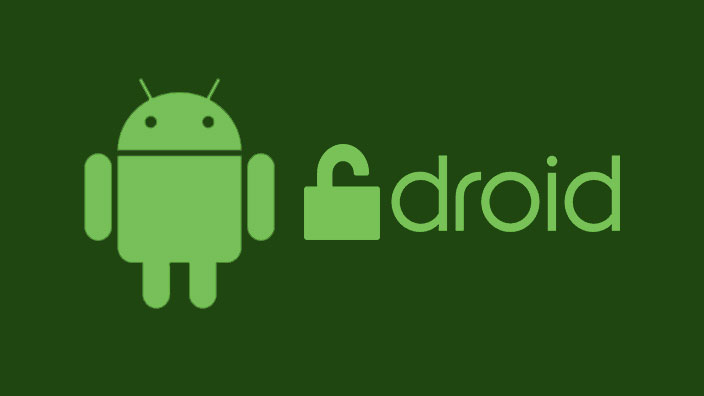
قفل کردن بوت لودر دستگاه اندروید شما اولین قدم برای روت کردن ، فلاش زدن دستگاه یا نصب رام های سفارشی است . و برخلاف تصور رایج ، در واقع در بسیاری از تلفن ها کاملاً پشتیبانی می کنند . در ادامه نحوه باز کردن قفل بوت لودر اندروید به روش رسمی آماده شده است.
باز کردن قفل بوت لودر اندروید
نکته : هر دستگاهی اجازه باز کردن قفل بوت لودر اندروید را نمی دهد .
اینکه آیا مجاز به باز کردن قفل بوت لودر خود هستید بستگی به شرکت سازنده تلفن شما ، دارد. تلفن های Nexus همه به طور طبیعی قابل باز کردن بوت لودر نیستند و بسیاری از تلفن های Motorola و HTC به شما امکان می دهند تا بوت لودر خود را باز کنید.
با این حال ، سایر دستگاه ها و برخی از شرکت ها به شما امکان نمی دهند تا بوت لودر خود را به صورت رسمی باز کنید ، این بدان معناست که اگر می خواهید رام های مختلفی را نصب کنید ، باید صبر کنید تا آسیب پذیری های دستگاه شما را پیدا کنند تا شما بتوانید بوت لودر را باز کنید .
بهترین راه برای یافتن این که تلفن شما در کدام گروه قرار می گیرد ، سایت XDA Developers را بررسی کنید.
آموزش باز کردن بوت لودر گوشی های اندروید
۱- از هر اطلاعات خود بک آپ تهیه کنید
قبل از شروع ، مهم است که بدانید : این روند کلیه اطلاعات شما را پاک می کند . بنابراین اگر عکس یا فایل دیگری در گوشی خود دارید که می خواهید آنها را نگه دارید ، اکنون آنها را به رایانه خود منتقل کنید. علاوه بر این ، اگر تنظیمات برنامه دیگری دارید که می خواهید نگه دارید ، از تنظیمات دستگاه خود بک آپ تهیه کنید ، و آنها را به رایانه خود نیز منتقل کنید.
هنگامی که از همه اطلاعات خود بک آپ تهیه کردید، مراحل زیر را دنبال کنید .
۲- درایورهای SDK اندروید و درایوهای دستگاه را نصب کنید
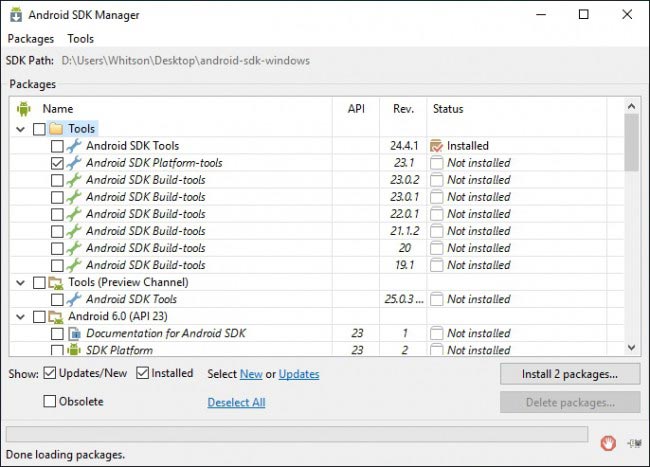
برای نصب درایور اندروید به دو چیز نیاز دارید: اول Android Debug Bridge ، که یک ابزار خط فرمان برای سیستم شما است که به شما امکان می دهد با تلفن خود رابط و درایور USB دستگاه خود رابط کنید. حتی اگر این موارد را قبلاً نصب کرده باشید ، باید آخرین نسخه ها را اکنون دریافت کنید.
بیشتر بدانید :
آموزش نصب ADB اندروید
ما نحوه نصب درایور اندروید را قبلاً توضیح داده ایم داده ایم ، اما مختصر در اینجا آمده است :
به صفحه دانلود SDK Android بروید و به “ابزار SDK” بروید. فایل ZIP را برای سیستم عامل خود دانلود کرده و در هر مکانی که می خواهید پرونده های ADB را ذخیره کنید ، و استخراج فایل زیپ انجام دهید .
برنامه SDK Manager را اجرا کنید و همه ابزار های “SDK Platform Android” را برای نصب انتخاب کنید. اگر از تلفن های Nexus استفاده می کنید ، می توانید درایور “USB Google” را برای دانلود درایور دستگاه های گوگل انتخاب کنید .
بعد از اتمام نصب ، می توانید برنامه SDK Manager را ببندید. در صورت لزوم ، رایانه خود را دوباره راهاندازی کنید .
تلفن خود را روشن کرده و با استفاده از کابل USB آن را به رایانه متصل کنید. پوشه ابزارهای platform در پوشه SDK Android بروید سپس در یک ناحیه خالی دکمه Shift را نگه داشته و همزمان راست کلیک کنید گزینه “Open a Command Prompt Here” را انتخاب کنید و دستور زیر را وارد کنید :
adb devices اگر شماره سریال را نشان دهد ، دستگاه شما شناخته شده و می توانید روند کار را ادامه دهید. در غیر این صورت ، اطمینان حاصل کنید که مراحل فوق را به درستی انجام داده اید .
۳- فعال کردن USB Debugging
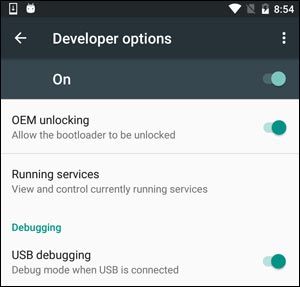
در مرحله بعد ، باید چند گزینه در تلفن خود فعال کنید. برای مشاهده فعال کردن USB Debugging در اندروید کلیک کنید . بعد ، “اشکال زدایی USB” را فعال کنید. در صورت درخواست ، رمزعبور یا پین خود را وارد کنید.
پس از اتمام کار ، تلفن خود را به رایانه وصل کنید. باید یک پنجره با عنوان “مجاز به اشکال زدایی USB؟” را بر روی تلفن خود مشاهده کنید. از پنجره باز شده تیک گزینه “Always allow from this computer ” را علامت بزنید و روی تأیید ضربه بزنید .
۴- دریافت کلید قفل (برای تلفن های غیر Nexus)
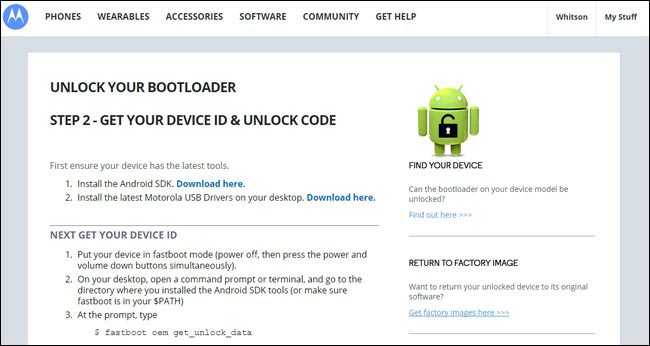
اگر از دستگاه Nexus استفاده می کنید ، می توانید این مرحله را رد کنید. دستگاه های غیر Nexus باید این مرحله را ، طی کنند . به سایت باز کردن قفل bootloader سازنده دستگاه خود بروید (برای مثال ، این سایت برای تلفن های موتورولا یا این سایت برای تلفن های HTC) ، دستگاه خود را پیدا کنید و وارد شوید یا یک حساب کاربری ایجاد کنید .
بقیه این مرحله بسته به تلفن شما کمی متفاوت است ، ابتدا تلفن خود را خاموش کنید و به حالت fastboot بروید . این کار در هر تلفن کمی متفاوت است ، اما در اکثر دستگاه های مدرن مثل سامسونگ ، شما می توانید با نگه داشتن دکمه های “پاور” و “کم کردن صدا ” به مدت ۱۰ ثانیه و سپس رها کنید تا به حالت fastboot بروید . (کاربران HTC باید گزینه های “Fastboot” را با کلید “کم کردن صدا” انتخاب کرده و فشار دهید تا آن را انتخاب کنید. )
فست بوت هواویی و ال جی :
- ابتدا دستگاه خود را خاموش کنید .
- سپس دکمه پاور را نگه داشته و با استفاده از کابل دستگاه خود را به سیستم متصل کنید و دکمه کم کردن صدا رو هم نگه دارید .
تلفن خود را با کابل USB به سیستم خود وصل کنید. تلفن شما باید نشان دهد که دستگاه متصل است. در رایانه خود پوشه ابزارهای platform را در پوشه SDK Android خود باز کنید و در روی یک قسمت خالی دکمه “Shitf” را نگه داشته و راست کلیک کنید. گزینه “Command Prompt Here Open” را انتخاب کنید ، و از پنجره Command Prompt برای باز کردن بوت لودر دستگاه ، استفاده کنید. (به عنوان مثال ، تلفن های Motorola فرمان fastboot oem get_unlock_data را اجرا می کنند ، در حالی که تلفن های HTC فرمان fastboot oem get_identifier_token را اجرا می کنند.)
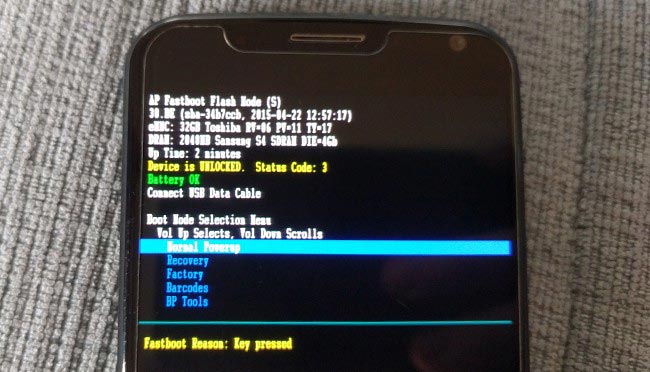
Command Prompt کدهایی را به شکل رشته های بسیار طولانی برای شما نشان می دهد ، آن را انتخاب و کپی کنید . کد را در وب سایت سازنده دستگاه خود وارد کنید – اطمینان حاصل کنید که کد درست است و فرم را ارسال کنید . اگر بوت لودر دستگاه شما قابل باز کردن باشد ، یک ایمیل یا کلید یا پرونده ای را که در مرحله بعد استفاده خواهید کرد دریافت خواهید کرد.
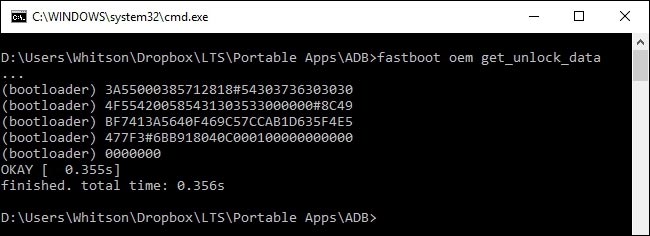
۵- باز کردن بوت لودر
اکنون آماده هستید که قفل بوت لودر را باز کنید . اگر تلفن شما هنوز در حالت fastboot است ، دستور زیر را اجرا کنید. در غیر این صورت ، تلفن خود را خاموش کرده و دکمه های “پاور” و “صدای کم ” را برای ۱۰ ثانیه نگه دارید. آنها را رها کنید و شما باید در حالت fastboot باشید. (کاربران HTC باید “Fastboot” را با کلید Volume Down انتخاب کنند و برای انتخاب آن ابتدا فشار دهید.) تلفن خود را با کابل USB به رایانه خود وصل کنید.
fastboot oem unlock در رایانه خود پوشه ابزارهای platform را در پوشه SDK Android خود باز کنید و در روی یک قسمت خالی دکمه “Shitf” را نگه داشته و راست کلیک کنید . گزینه “Command Prompt Here Open” را انتخاب کنید ، و از پنجره Command Prompt برای باز کردن بوت لودر دستگاه ، استفاده کنید ، باید یک دستور ساده را اجرا کنید. برای اکثر دستگاه های Nexus ، این دستور عبارت است از :
fastboot flashing unlock اگر دستگاه غیر Nexus دارید ، سازنده شما به شما می گوید چه دستوراتی را وارد کنید. به عنوان مثال ، دستگاه های موتورولا باید با استفاده از کلید منحصر به فرد از ایمیلی که دریافت کرده اید ، fastboot oem unlock UNIQUE_KEY را اجرا کنند. دستگاه های HTC با استفاده از پرونده Unlock_code.bin که از HTC دریافت کرده اید ، fastboot Oem Unlock_code.bin را اجرا می کنند.
بعد از اجرای دستور ، ممکن است تلفن شما از شما بخواهد از اینکار اطمینان دارد که می خواهید قفل را باز کنید. برای تأیید از کلیدهای صدا استفاده کنید .

پس از اتمام کار ، از منوی روی صفحه برای راهاندازی مجدد تلفن خود استفاده کنید (یا دستور “fastboot reboot” را از سیستم خود اجرا کنید). اگر همه چیز درست کار کرد ، باید پیام جدیدی را در بوت مشاهده کنید که بیان می کند قفل بوت لودر شما باز است و بعد از چند ثانیه باید اندروید راهاندازی شود .
تبریک می گویم که قفل بوت لودر گوشی خود را باز کردید ، شما تفاوت زیادی متوجه آن نخواهید شد